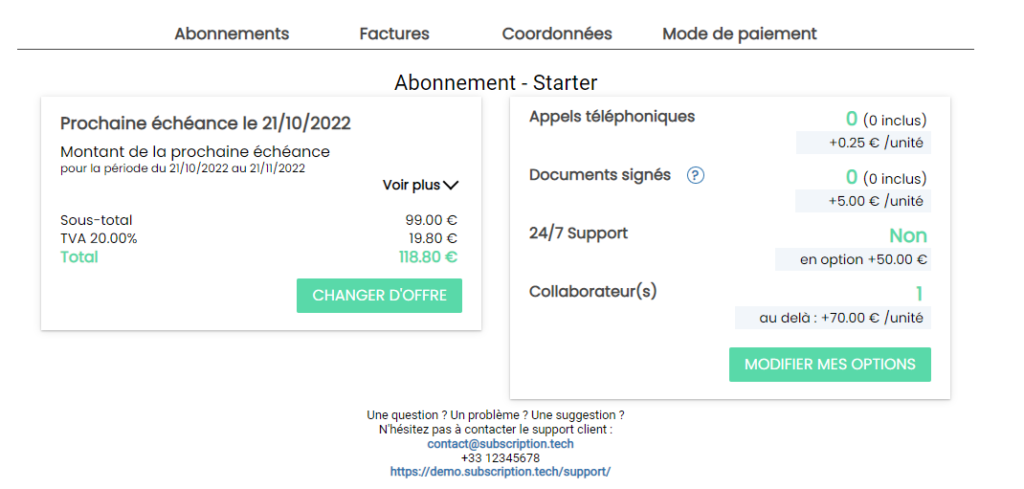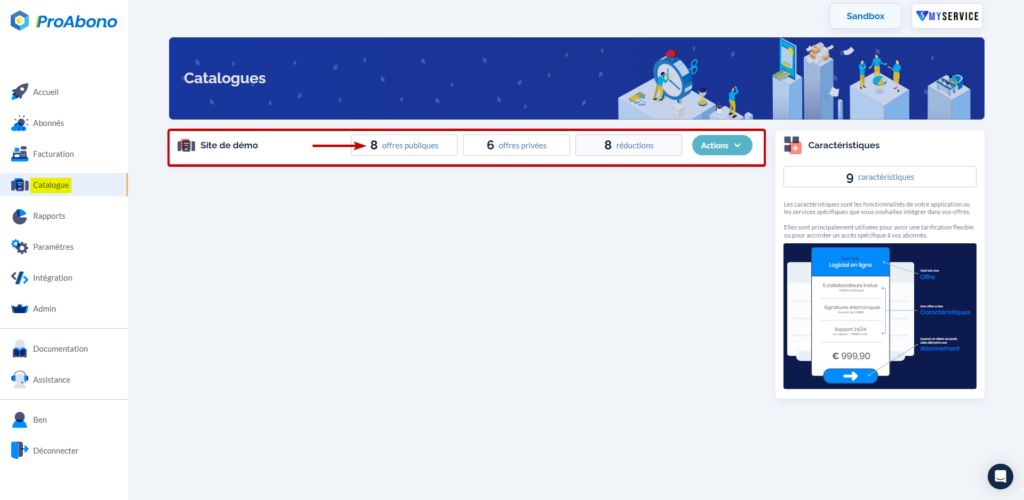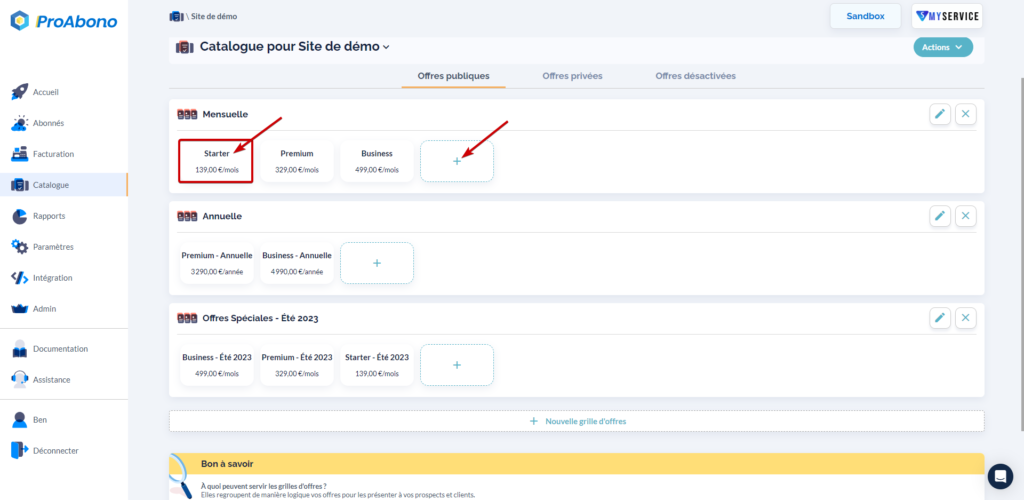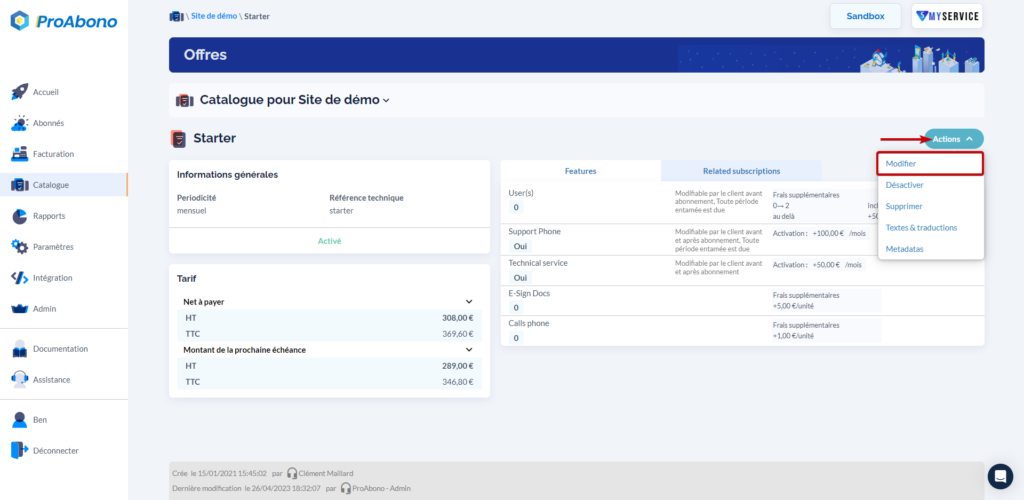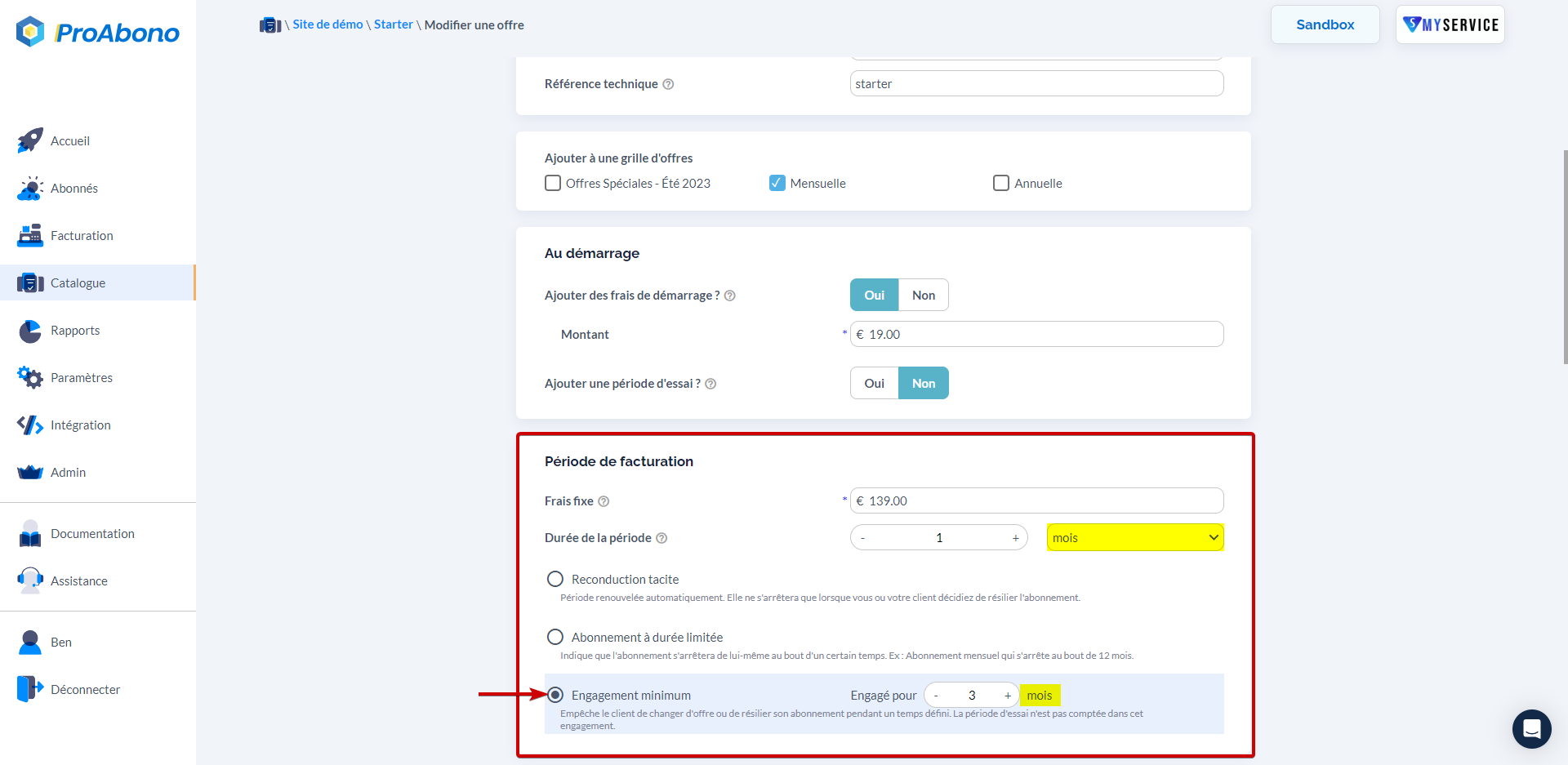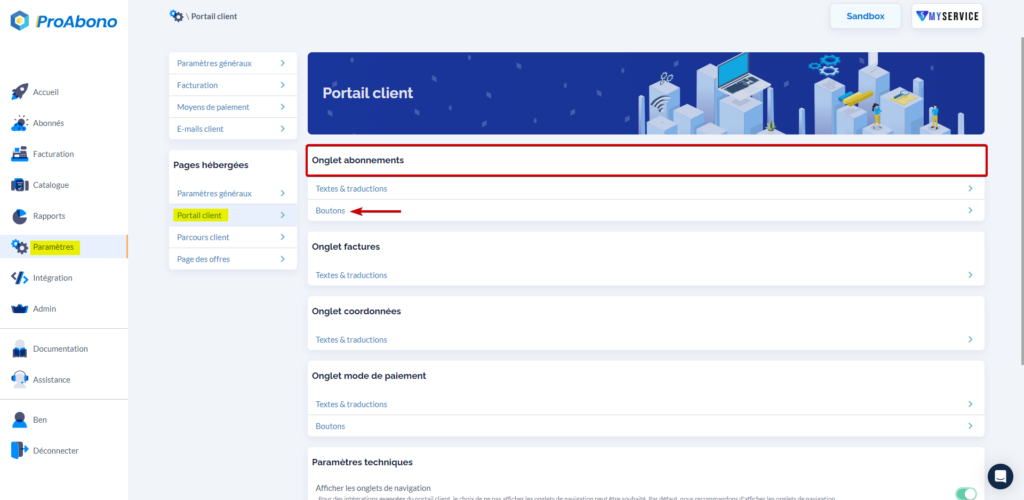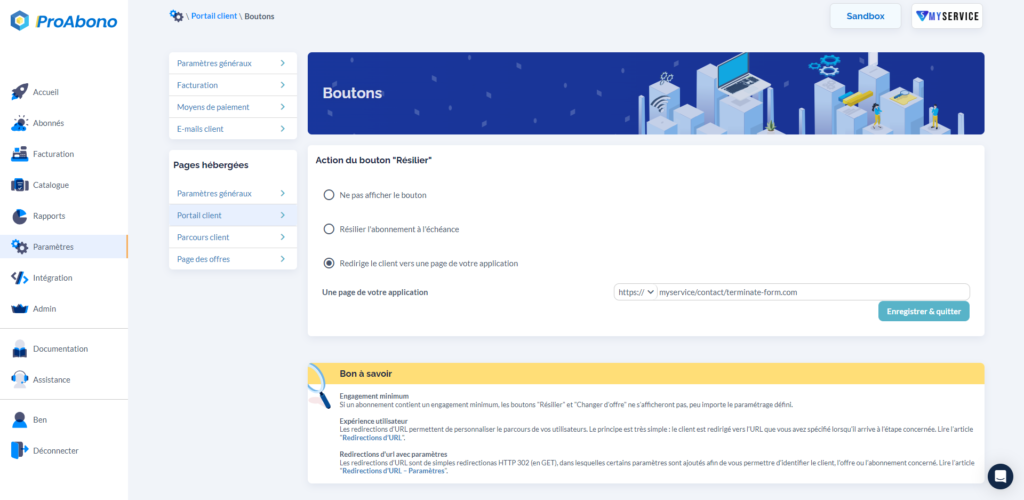Contexte
Si vous avez intégré le « portail client » sur votre site web, vous avez dû constater que par défaut, un client peut résilier un abonnement par lui-même.
Si vous ne souhaitez qu’il puisse le faire, vous avez deux solutions :
- En ajoutant une durée minimale d’engagement à une offre, correspondant au nombre de périodes de facturation paramétrés. (la période d’essai n’étant pas prise en compte).
- En modifiant les options d’affichage du portail client.
Procédure
1) Solution 1 : Ajouter une durée minimale d’engagement à une offre
1.1) Accédez aux catalogues d’offres
- Cliquez sur le bouton « Catalogue » depuis le menu de gauche.
- Choisissez l’une des catégories (ex : offres publiques) pour accéder à la liste des offres de votre segment.
1.2) Ouvrez le formulaire de création
- Cliquez sur la tuile correspondant à l’offre que vous voulez modifier.
- Si vous n’avez pas encore d’offre, cliquer sur le « + » pour en créer une nouvelle
1.3) ajoutez la durée minimale d’engagement
- Cliquer sur le bouton d’ « Action » de l’offre que vous avez sélectionné
- Cliquer sur « Modifier »
- Aller dans la section « Période de facturation »
- Cliquer sur l’ « engagement minimum » et choisissez le nombre de périodes pendant lequel vos abonnés ne pourront pas modifier leur abonnement de manière autonome.
Dans cet exemple, les clients qui souscriront à cette offre pourront résilier leur abonnement seulement après les trois premières périodes de facturation.
Attention ! Une fois la durée d’engagement terminée, vos clients pourront de nouveau résilier leurs abonnements.
1.4) Enregistrez les modifications
Il ne reste plus qu’à cliquer sur le bouton « Enregistrer » en bas de page pour prendre en compte vos modifications.
Pour plus d’infos, regardez l’article « Différences entre une offre et un abonnement ».
2) Solution 2 : Configuration du portail client
2.1) Accédez au paramètre de configuration du bouton « résilier »
- Cliquez sur le bouton « Paramètres » depuis le menu de gauche.
- Puis cliquez sur « Portail client » depuis la section des “Pages hébergées”.
- Cliquez ensuite « Boutons » dans l’onglet « Abonnement ».
2.2) Choisissez l’option souhaitée
Une fois que vous êtes arrivés sur l’ensemble des boutons disponible de la section “Abonnement” du portail client,
- Cliquer sur “Action du bouton “Résilier”
A la place de déclencher le processus de résiliation lors du clic sur le bouton “Résilier” vous pouvez soit :
- Masquer complètement l’affichage du bouton. Vos abonnés n’auront donc plus accès à cette fonctionnalité.
Attention ! Cette action modifie le comportement de l’interface, les clients n’auront plus aucun moyen de résilier leur abonnement par eux-mêmes.
- Rediriger vos client sur un URL spécifique pour réaliser un process qui vous ait propre.
2.3) Enregistrez les modifications
Il ne reste plus qu’a cliquer sur le bouton “Enregistrer ” pour prendre en compte vos modifications.
Avant masquage du bouton “Résilier” dans le portail client :
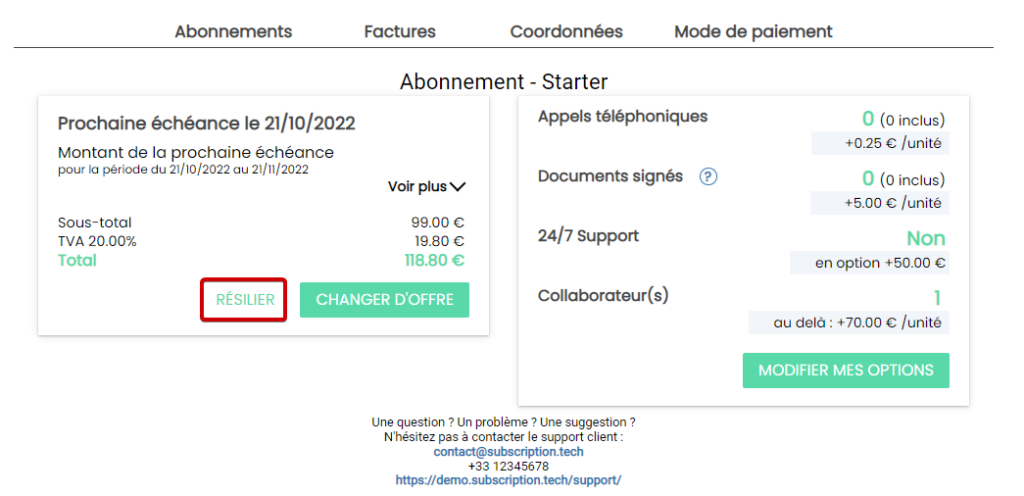
Après masquage du bouton “Résilier” dans le portail client :